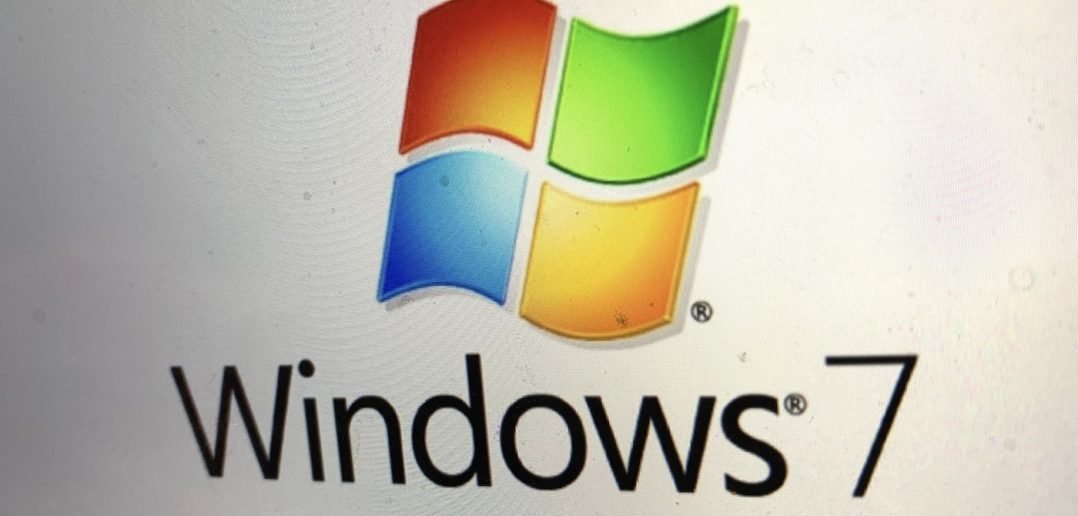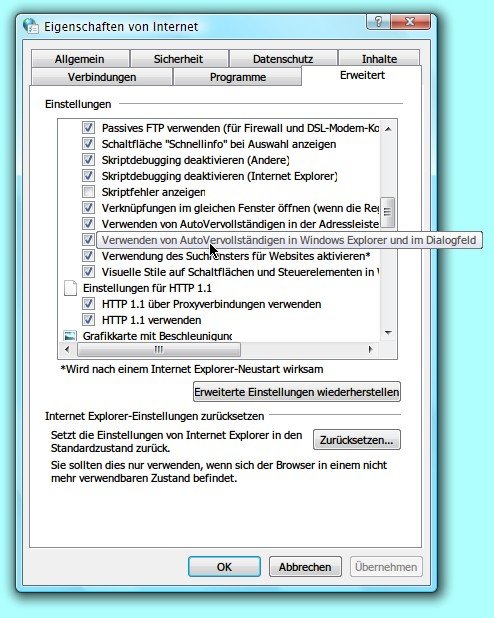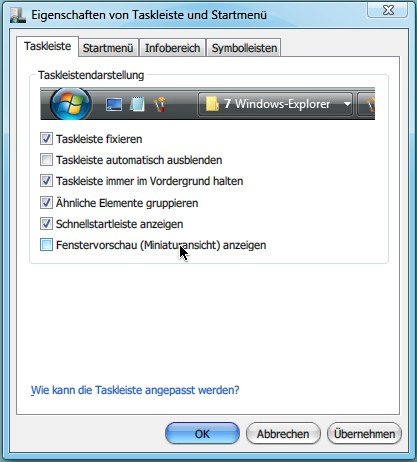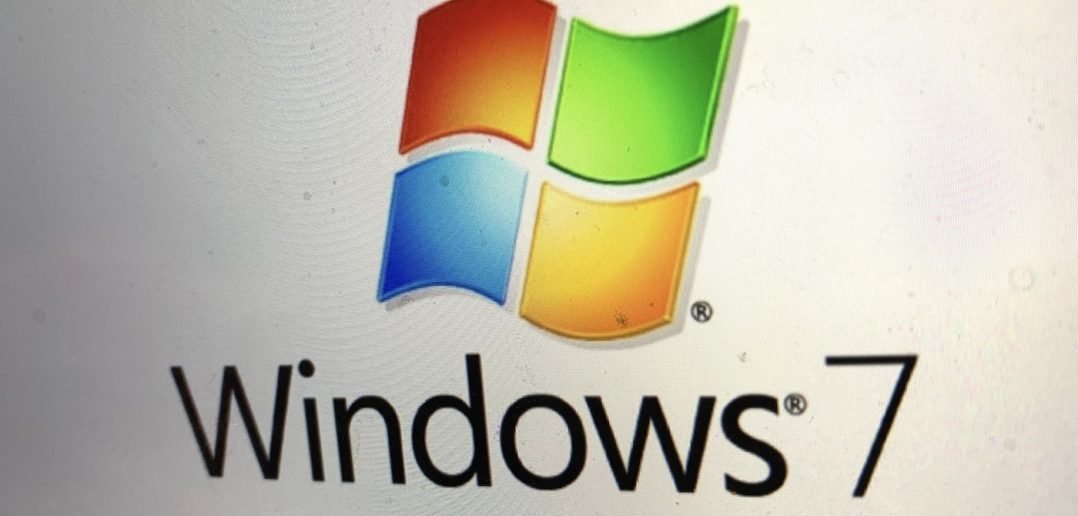
14.01.2020 | Windows
Microsoft stellt den offiziellen Support für Windows 7 ein. Keine Sicherheits-Updates mehr. Zehn Jahre sind natürlich eine lange Zeit. Aber müsste es angesichts der immer noch starken Verbreitung von Windows 7 nicht sogar eine Pflicht des Support geben?
(mehr …)

13.01.2015 | Tipps
Microsoft unterstützt seine Software immer nur eine bestimmte Zeit. Der Support für das beliebte Betriebssystem Windows 7 endet jetzt – nicht aber die Unterstützung für Updates. Sicherheits-Updates will Microsot noch bis ins Jahr 2020 anbieten. Das ist auch gut so, denn zum einen kann man Windows 7 immer noch kaufen, zum anderen hat Windows 7 einen riesigen Marktanteil.
(mehr …)
18.06.2012 | Tipps
Die Metro-Oberfläche von Windows 8 – entweder man mag sie nicht, oder man will sie nie mehr missen. Wer aus dem einen oder anderen Grund eine ältere Version von Windows im Einsatz hat, zum Beispiel Windows XP oder Vista, kann die neue Startseite auch auf diesen Systemen nachrüsten. (mehr …)
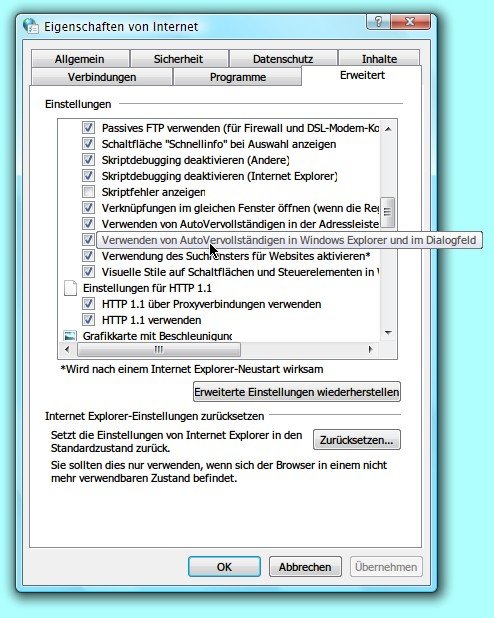
24.04.2012 | Tipps
Wenn Sie im Browser eine Internet-Adresse anfangen zu tippen, erscheint die wahrscheinlichste Adresse markiert als Vorschlag dahinter. So brauchen Sie nach wenigen Buchstaben nur noch die Eingabetaste drücken, um die Webseite zu laden. Diese automatische Vervollständigung funktioniert normalerweise aber nicht im Windows-Explorer und im Dialogfeld „Ausführen“. Mit einem Trick schalten Sie sie auch hierfür ein.
- Um sich Eingaben in die Adresszeile des Windows-Explorers und des „Ausführen“-Fensters automatisch ergänzen zu lassen, klicken Sie in Windows XP, Vista und 7 auf „Start, Systemsteuerung“. In Windows 8 klicken Sie vom Startbildschirm aus auf die „Windows-Explorer“-Kachel, schalten zur Ansicht „Computer“ und klicken oben auf „Computer, Systemsteuerung öffnen“.
- Von hier aus greifen Sie auf die Rubrik „Netzwerk und Internet, Internetoptionen“ zu.
- Wechseln Sie im Dialogfeld „Eigenschaften von Internet“ jetzt zur Registerkarte „Erweitert“.
- Nun setzen Sie den Haken bei der Option „Verwenden von AutoVervollständigen in Windows Explorer und im Dialogfeld“. In Windows XP ist die Beschriftung leicht anders, nämlich „Verwenden von AutoVervollständigen (außerhalb von Internet Explorer)“. Bestätigen Sie die Änderung noch, indem Sie auf „OK“ klicken und die Systemsteuerung anschließend schließen.


22.04.2012 | Tipps
Wer Fotos oder Videos am PC bearbeitet, ist darauf angewiesen, dass Farben und Kontraste so naturgetreu wie möglich angezeigt werden. Wer sich diesbezüglich nicht auf die Aussagen des Monitor-Herstellers verlassen will, kann den Bildschirm auch selbst manuell kalibrieren. In Windows 7 stellt Microsoft dafür ein praktisches Hilfsprogramm zur Verfügung.
Der Display Color Calibration Wizard – zu deutsch „Assistent zum Kalibrieren von Bildschirmfarben“ – zeigt Ihnen dabei im Vollbildmodus diverse Ausrichtungs-Grafiken, mit denen Sie mittels der Monitor-Einstellungen die Anzeige korrekt justieren können. Um den Assistenten zu starten, klicken Sie in Windows 7 auf „Start“ und geben in das Suchfeld dccw ein. Ist der passende Eintrag gefunden, klicken Sie links oben in den Suchergebnissen des Startmenüs auf „dccw.exe“. Folgen Sie dann den Anweisungen, um Ihren Bildschirm passgenau zu kalibrieren.
Wer Windows XP oder Vista verwendet, der kann zwar nicht den oben genannten Assistenten nutzen. Es gibt allerdings ein ähnliches Hilfsprogramm, den Monitor Calibration Wizard (Assistent zum Kalibrieren des Bildschirms), den Sie kostenfrei herunterladen können.

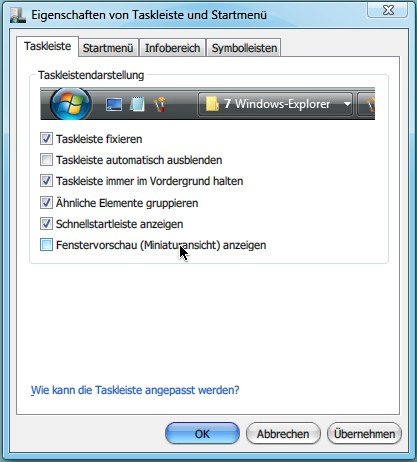
19.01.2012 | Tipps
Seit Windows Vista werden in der Taskleiste Miniaturansichten von jedem Fenster angezeigt, sobald man dort mit der Maus auf ein offenes Programm-Icon zeigt. Wer die Miniaturansichten ausblenden will, weil sie stören, muss nur die entsprechende Einstellung aktivieren.
Die Miniaturansicht ist eigentlich dazu gedacht, leichter den Überblick zu behalten. Für nicht minimierte Fenster wird das Vorschaubild zum Beispiel ständig aktuell gehalten. Manche Programme, etwa der Windows Media Player, bieten mit zusätzlichen Knöpfen direkt im Vorschaufenster die Möglichkeit, die Anwendung zu steuern, zum Beispiel ein laufendes Video anzuhalten.
Um die Miniaturansicht auszuschalten, sind nur 4 Klicks nötig:
- Mit der rechten Maustaste auf die Taskleiste klicken.
- Im Kontextmenü den Eintrag „Eigenschaften“ wählen.
- Jetzt den Haken entfernen bei „Fenstervorschau (Miniaturansicht) anzeigen“.


12.10.2009 | Tipps
Der Onlineshop softwareload.de überrascht mit einer außergewöhnlichen Ankündigung: Ab sofort ist Windows 7 hier verfügbar. Ob Windows 7 Home Premium, Windows 7 Professional oder Windows 7 Ultimate: Alle Versionen des Windows-Nachfolgers können hier bestellt werden. Als günstigere Systembuilder-Version – oder als reguläre Retail-Version.
Aber bitte keinen Download erwarten: Zwar bekommt man bei softwareload.de normalerweise jede bestellte Software per Download, nicht jedoch Windows 7. Das gekaufte Paket wird einem als Box zugeschickt. Allerdings noch vor dem offiziellen Verkaufsstart am 22. Oktober, verspricht softwareload.de.

Auch Updateversionen werden angeboten. Einfach bei Interesse mal nachschauen, was sich am ehesten anbietet.